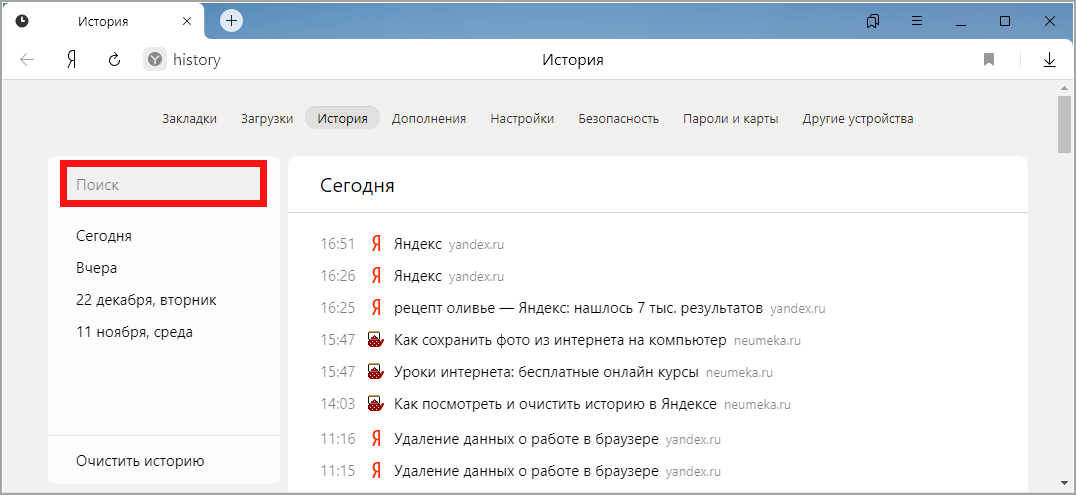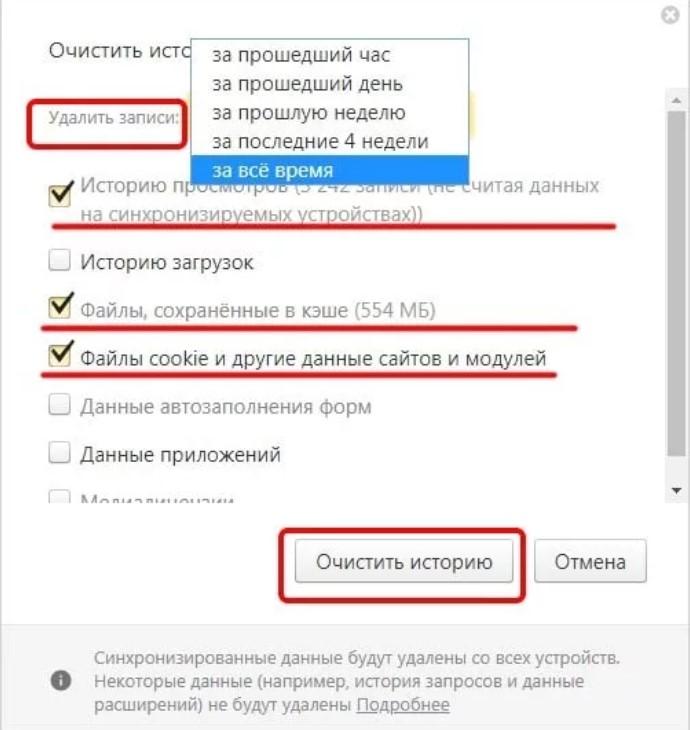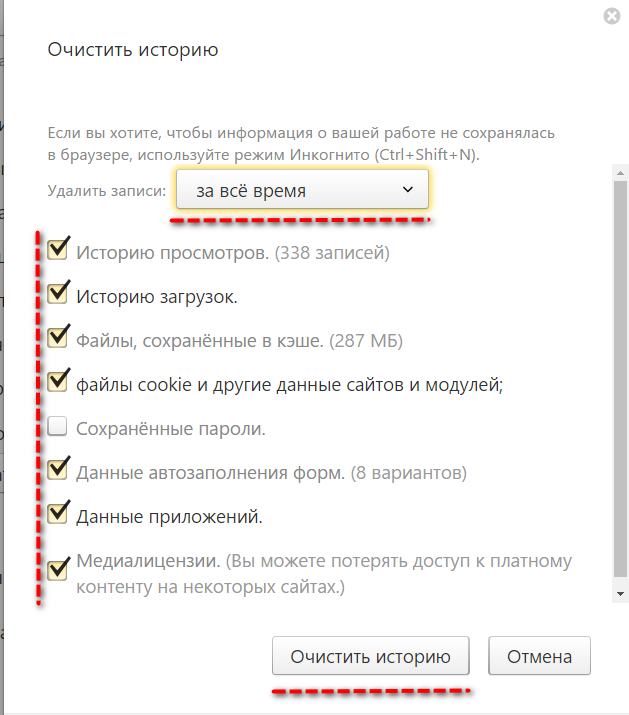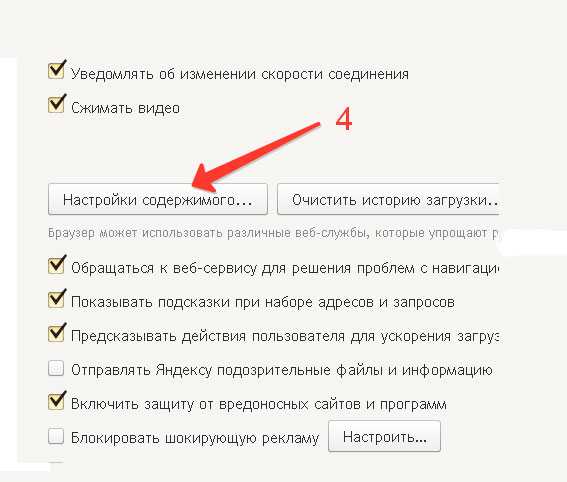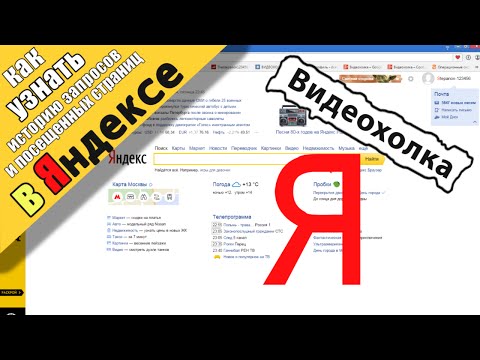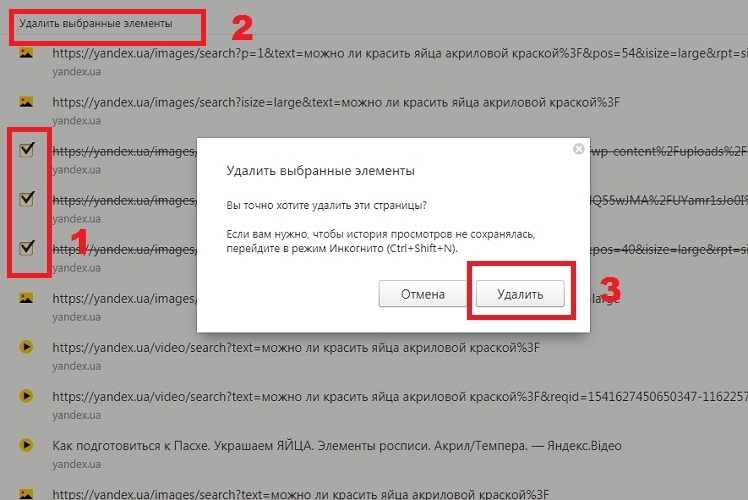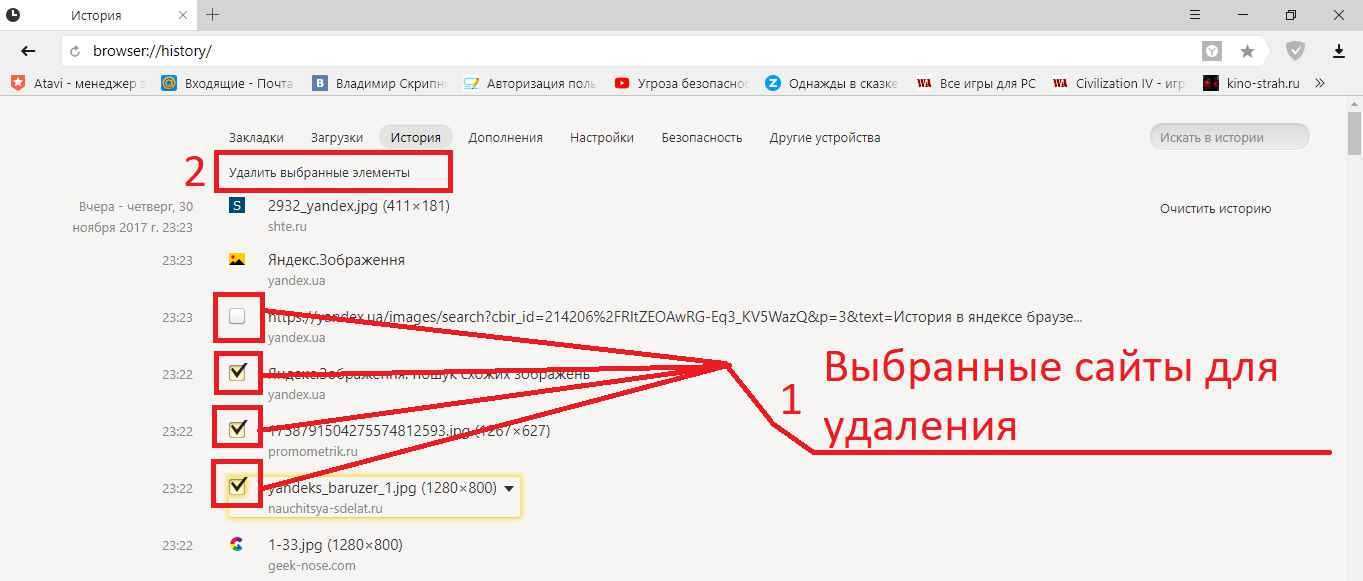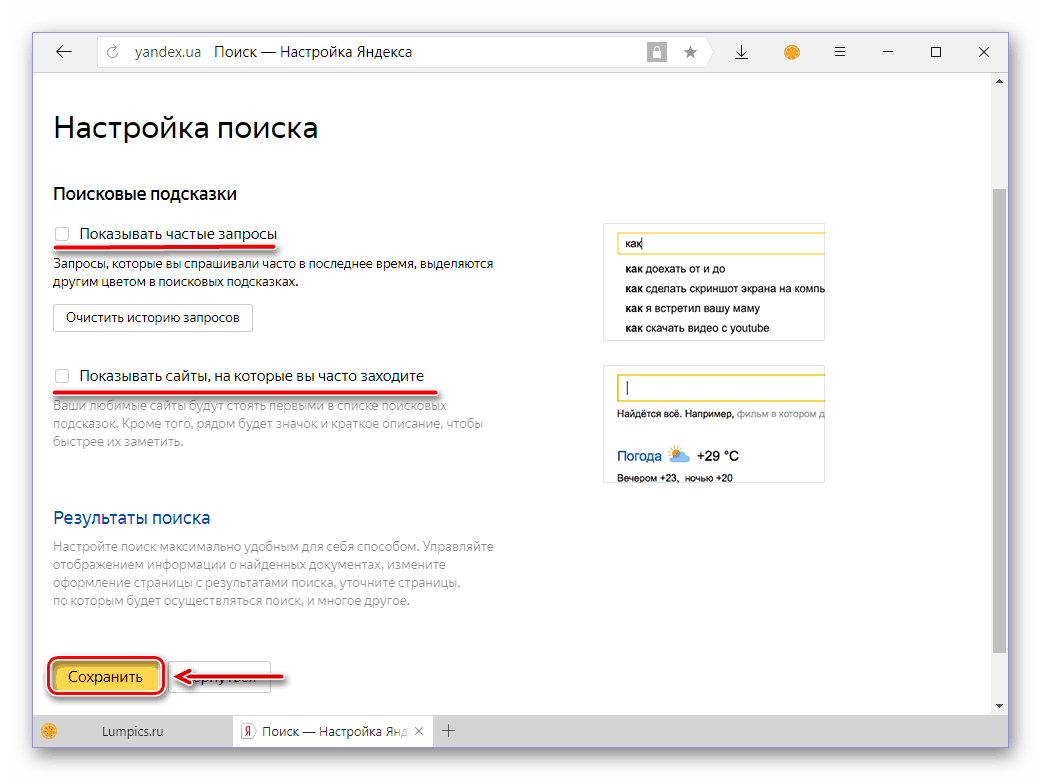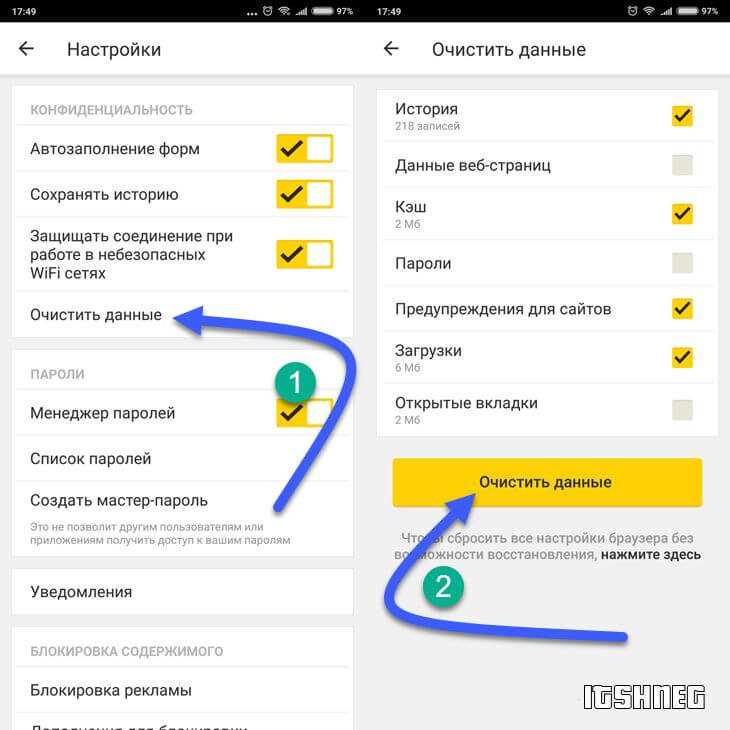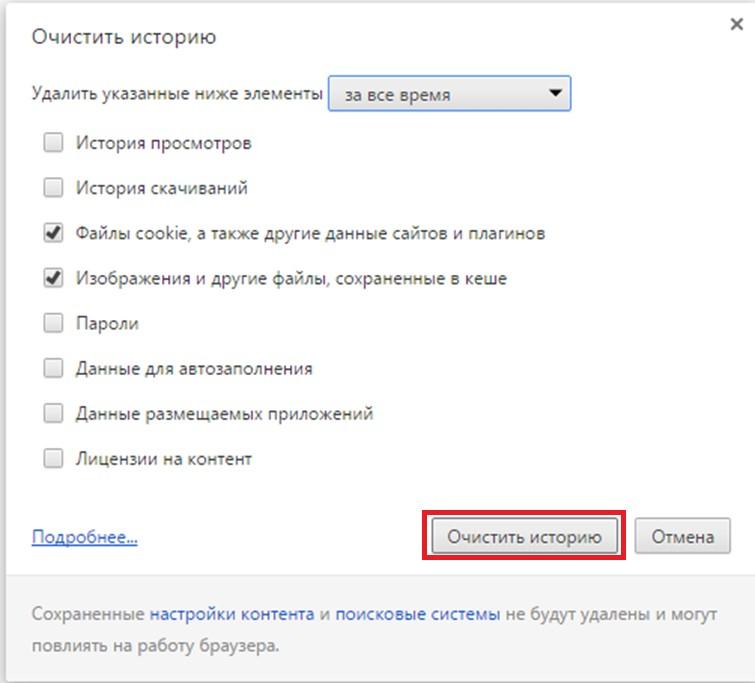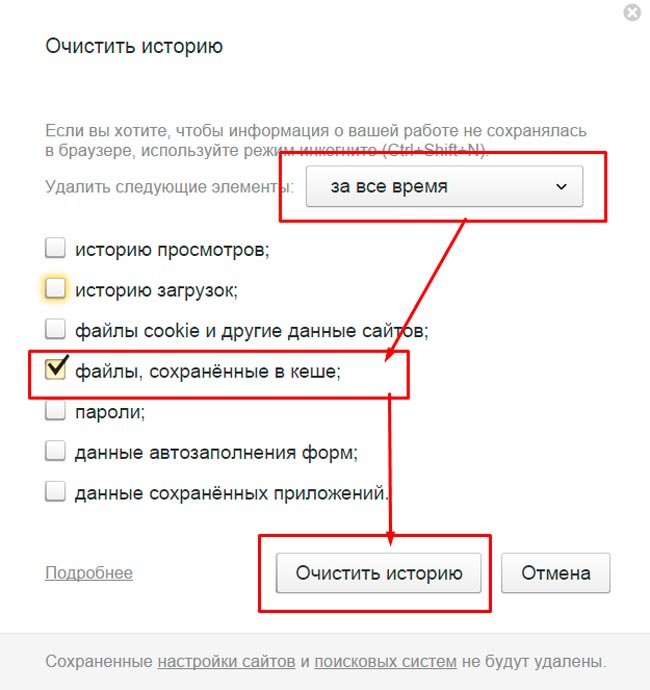Пошаговое руководство по удалению истории ввода в Яндексе
В этом руководстве мы расскажем, как удалить историю ввода в Яндексе, чтобы защитить вашу конфиденциальность и улучшить работу браузера.
Откройте Яндекс.Браузер и перейдите в настройки, нажав на три точки в правом верхнем углу экрана.
Как очистить (удалить) историю поиска в Яндексе
В меню настроек выберите раздел История или нажмите сочетание клавиш Ctrl+H для быстрого доступа.
Как очистить историю Windows 10?
В разделе История нажмите на кнопку Очистить историю, расположенную в верхней части окна.
Как узнать историю запросов и посещенных страниц в Яндексе
В появившемся окне выберите временной диапазон, за который вы хотите удалить историю ввода.
Как очистить историю в Яндексе: удаление истории в ac-ch.ruре
Убедитесь, что флажок История ввода установлен, чтобы удалить только историю ввода, если вам нужно сохранить другие данные.
Как удалить историю поиска в Яндексе
Нажмите на кнопку Очистить данные, чтобы завершить процесс удаления истории ввода.
Для повышения безопасности регулярно очищайте историю ввода, особенно если вы используете общий компьютер.
Используйте режим инкогнито, чтобы история ввода не сохранялась в будущем.
Рассмотрите возможность использования специальных программ для автоматической очистки истории ввода и других данных.
Как Удалить Историю Яндекс Очистить Историю Браузера Яндекс
Если у вас возникают трудности, обратитесь к справке Яндекса или поддержке для получения дополнительной помощи.